在使用电脑的过程中,我们经常需要对硬盘进行分区,将一个硬盘分成多个区域,以便于管理和存储数据。但是随着时间的推移和需求的变化,可能需要对分区进行重新调整,比如合并某些分区。那么硬盘分区合并怎么操作呢?下面将详细介绍。
操作环境:
演示机型:联想ThinkPad E14
系统版本:Win10

2个方法解决电脑硬盘分区合并
电脑硬盘如何分区合并是一个困扰很多小伙伴的问题,其实解决这个问题并不难,今天小编给大家分享2个好用的方法。
硬盘分区合并方法1:使用Windows内置工具
Windows操作系统自带了一个磁盘管理工具,可以进行硬盘分区的操作,其中就包括合并分区。怎么把两个盘合成一个盘?下面是具体的操作步骤:
步骤1:点击电脑桌面上的 【控制面板】,找到【管理工具】中的【计算器管理】,然后点击左侧的【磁盘管理】。
步骤2:找到需要合并的两个相邻的分区,右键点击【删除卷】,删除这两个分区。
步骤3:选择删除的分区空间,右键点击【新建简单卷】,按照提示进行分区的设置。
步骤4:完成后,两个分区就被合并成了一个。
注意:这个方法只能合并相邻的两个分区,且它们的文件系统类型必须相同。

硬盘分区合并方法2:使用第三方工具
一些第三方软件可以进行硬盘分区的操作,如何硬盘分区合并?下面以【Partition Magic】为例进行介绍:
步骤1:安装【Partition Magic】软件,并运行。
步骤2:在软件中找到需要合并的两个分区,选中其中一个,点击【操作】菜单,选择【合并分区】。
步骤3:在弹出的对话框中,选中另一个分区,点击【下一步】,按照提示设置分区信息,包括盘符、文件系统等。
注意:使用第三方工具操作硬盘时,一定要谨慎,特别是在进行分区合并等操作时,一定要注意备份数据,以免造成不必要的损失。

结论
您还在为不会进行电脑硬盘分区的合并而苦恼吗?上文小编给大家分享了2个好用的方法解决电脑硬盘分区合并的问题,这2个方法都非常简单,您可以进行参考。希望本篇文章能够帮助到您。
声明:本文由网站用户娜娜发表,千元网创平台仅提供信息存储服务,版权归原作者所有。若发现本站文章存在版权问题,如发现文章、图片等侵权行为,请联系我们删除,如若转载,请注明出处:https://www.qianyuange.com/17012.html


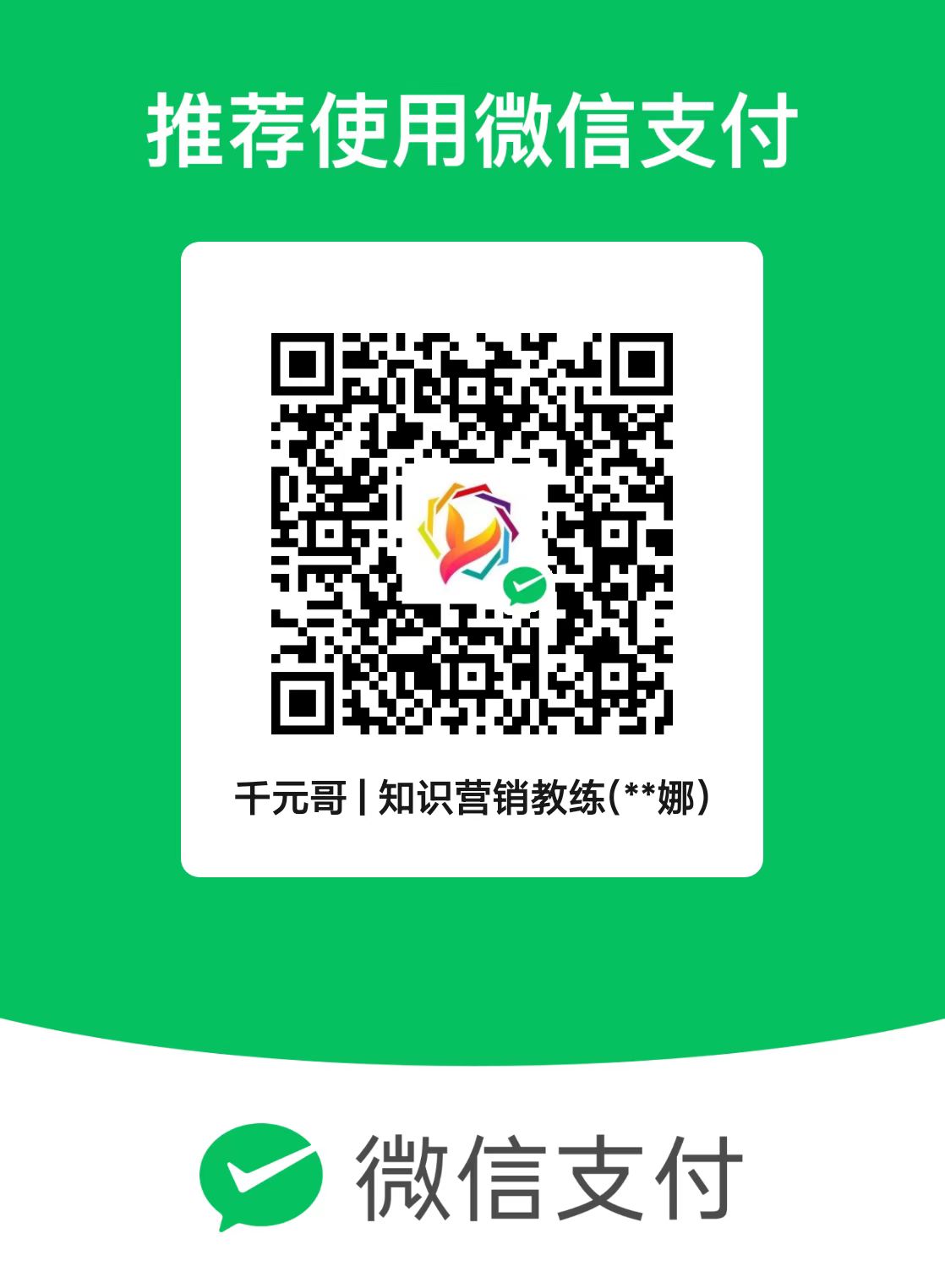 微信扫一扫
微信扫一扫 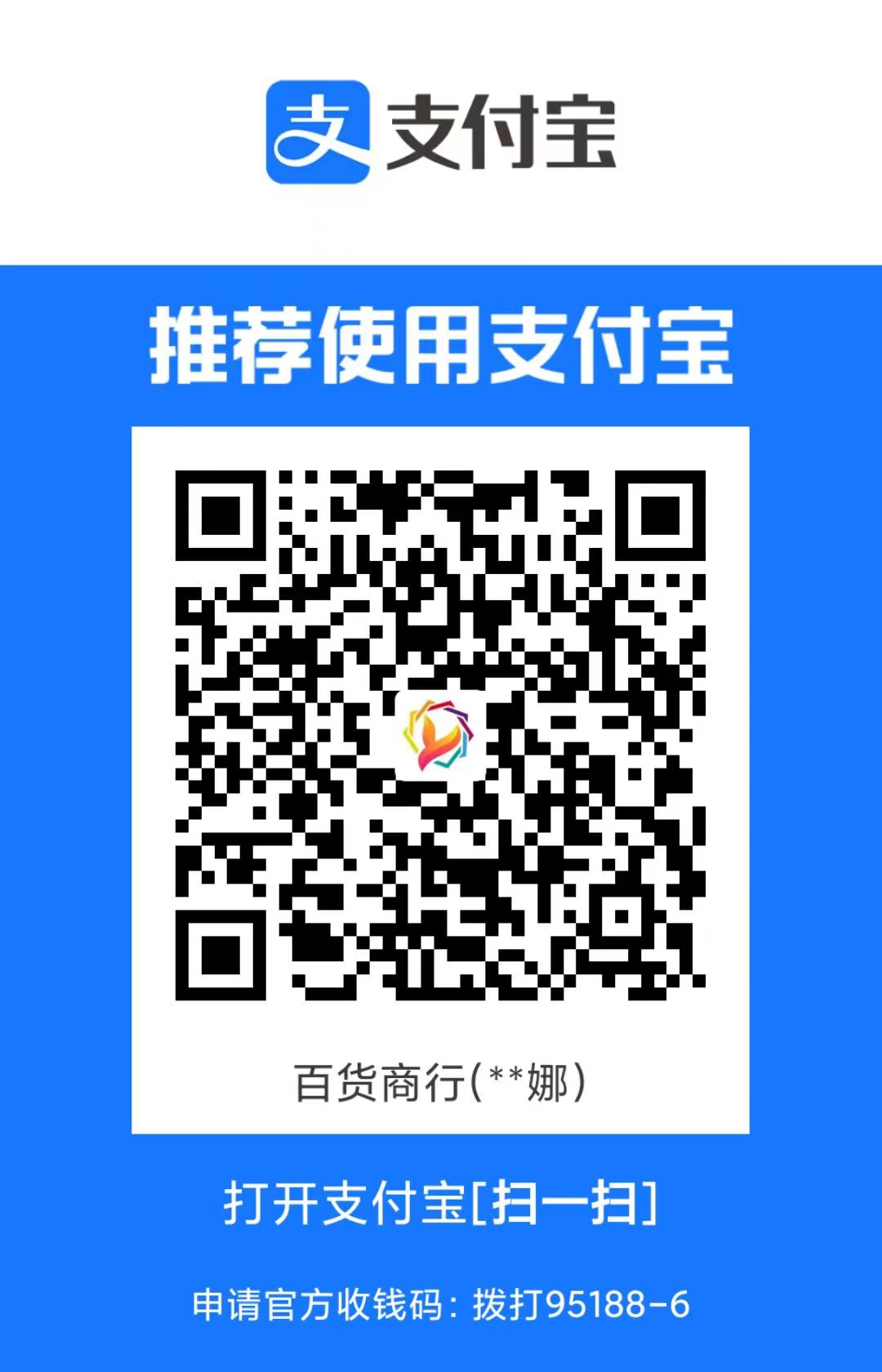 支付宝扫一扫
支付宝扫一扫 